Разработчики с корпорации Microsoft предлагают несколько методов вернуть первоначальное состояние Windows 10, избавив таким образом пользователя от переустановки операционной системы с последующей инсталляцией программного обеспечения, драйверов устройств и персонализации. Вернуть компьютер в рабочее состояние можно несколькими путями:
- воспользовавшись восстановлением системы с контрольной точки;
- возврат ОС в положение, которым оно было на момент создания образа системного диска со всей конфигурацией и пользовательскими данными;
- посредством использования USB или DVD-диска возобновления Виндовс.
В статье подробно разберем каждый способ восстановить исходное состояние Windows 10 и приведем краткие, но понятные инструкции для отката ОС в исходное положение.
Использование точек возобновления операционной системы
Прежде, чем вернуть Windows 10 к одному из прежних состояний, необходимо убедиться, что активирована функция создания теневых копий операционной системы, которые и помогут реанимировать ее в случае возникновения серьёзных неполадок. Для проверки и включения опции, отвечающей за создание точек восстановления в определенных ситуациях, отвечает одноименный пункт «Панели управления».
Как восстановить удаленные стандартные приложения Microsoft на Windows 10
- Переходим в нее и выбираем «Восстановление» или пишем фразу в поисковой строке.
- Запускаем приложение, находящееся, как правило, первым в списке.
- Кликаем по последнему варианту «Настройка восстановления…»

Если устанавливали лицензионную Windows 10 на компьютер или используете сборку, автор которой не деактивировал функцию, позволяющую вернуть ОС в исходное состояние, то автоматическое создание контрольных точек включено.
После выбора диска (зачастую диск C является системным), он же хранит файлы, отвечающие за исходное состояние, и нажатия на кнопку «Создать» Windows создаст контрольную точку. Ее можно использовать, чтобы вернуть прежнюю копию операционной системы. Кнопка «Настроить» позволит указать размер выделенных под хранение точек восстановления данных или отключить опцию записи состояния ОС на компьютер.
Посмотрите ещё: Windows 10 не запускается система

Помимо ручного формирования, точки отката создаются при внесении в Windows серьёзных изменений: инсталляция/деинсталляция программ и драйверов или редактирование системных параметров.
- Чтобы восстановить исходное положение «десятки» кликаем «Восстановить…».

- В следующем диалоге просто кликаем «Enter».
- Выбираем предыдущее состояние системы, жмем «Далее».

- Кликаем «Готово» или «Enter».

- В диалоге, предупреждающем о невозможности отменить или прервать операцию после запуска, соглашаемся с предложенными условиями.

- Дожидаемся завершения подготовительного процесса.

- После недлительного ожидания, пока компьютер выполнит откат, закрываем следующее окно и перезапускаем Windows 10.

USB-диск возобновления системы
Если во всех предшествующих Windows 10 операционных системах диск возобновления содержал лишь инструменты для автоматического/ручного восстановления ОС, установленной на компьютер, то в последней редакции такой носитель может хранить образ, с которого запускается возврат ОС в прежнее состояние.
- Заходим в «Панель управления» и вызываем инструмент под названием «Восстановление».

- Щелкаем по первой ссылке: «Создание диска восстановления».

- Отмечаем показанную ниже опцию и жмем «Далее».

Это действие позволит выполнить мгновенную переустановку Виндовс.
- Выбираем USB-накопитель.

- Закрываем окно после появления сообщения об успешном завершении операции.

- Запускаем компьютер с созданной флешки, вызвав boot-меню после инициализации оборудования БИОС-ом.

- Переходим в раздел «Диагностика», затем – в «Расширенные параметры».

- Кликаем по «Восстановлению образа системы» и выбираем собственную учетную запись.

- При необходимости вводим пароль аккаунта.
- Выбираем предыдущее состояние системы, которое хранится на HDD, и жмем «Далее».

- В последнем диалоге кликаем «Готово» и ожидаем завершения операции.
Создаем образ системы
В разделе приведен отличный вариант решения проблемы с переустановкой ОС. Он заключается в следующем: устанавливаем ОС, настраиваем, ее, инсталлируем драйверы устройств и прикладное ПО, затем сохраняем это состояние в файл-образ на компьютер для последующего восстановления операционной системы. Это лучше делать после тонкой настройки переустановленной Windows 10.
- Для этого переходим в пункт «Панели управления» с названием «История файлов».
Посмотрите ещё: Не работает магазин Windows 10

- Включаем историю файлов кликом по одноименной кнопке.

- Вызываем диалог ручного создания снимка системного и загрузочного дисков.

- Указываем путь хранения образа.

- После нажатия на «Архивировать» запустится процесс создания резервной копии системного и зарезервированного системой томов.

- Далее просто ожидаем окончания резервирования.

В «Дополнительных параметрах» можно задать частоту автоматического создания резервных копий и длительность периода их хранения.
Откат к предыдущему состоянию
Последним методом вернуть компьютер к прежнему состоянию при помощи интегрированных в Windows 10 инструментов является использование функции полного сброса.
- Открываем окно «параметры» и кликаем по пункту «Обновление и безопасность».
- Перемещаемся на вкладку «Восстановление» и жмем «Начать».

- Выбираем первый вариант для переустановки Windows 10 с сохранением всех инсталлированных приложений и параметров.

- Ждем окончания подготовительного этапа.

- В окне со списком приложений, которые будут утрачены, когда завершится операция возвращения Виндовс в исходное состояние, кликаем «Далее».

- Знакомимся с предложенной информацией и жмем «Сброс», чтобы после перезагрузки вернуть Windows в исходное состояние.

- Ждем, пока система выполнит положенную на нее работу.

- Затем запустится практически автоматическая установка Виндовс 10.

После настройки компьютер готов к использованию. Этот метод выручит в моменты, когда под рукой нет загрузочной флешки с Windows 10 и возможности обзавестись ею.
Резервирование операционной системы посредством Acronis
Здесь кратко ознакомимся, как откатить Виндовс 10 в исходное состояние при помощи образа Windows 10, созданного в True Image.
- Скачиваем приложение, инсталлируем и запускаем его.
- Выбираем запуск пробной редакции.

- Кликаем по второй кнопке панели инструментов под названием «Резервное копирование».
- Выбираем вариант создания новой копии.

- Выбираем источник.

- Указываем системный и зарезервированный тома в качестве источника резервирования.

- Указываем путь сохранения резервной копии и жмем «ОК».
Посмотрите ещё: Хитрости настроек Windows 10

- Жмем «Создать сейчас».

- По завершении процесса выходим из приложения.
- При необходимости восстановить Виндовс 10 из созданного файла переходим в раздел «Резервное копирование, где выбираем требуемый бэкап.

- Отмечаем раздел, подвергаемый восстановлению с копии и кликаем «Восстановить сейчас».

- Соглашаемся с требованием и перезагружаем ПК.

После этого запустится процесс восстановления данных, по завершению которого загрузится компьютер с выбранной копией операционной системы. Предложенные действия лучше выполнять, загрузив программу с флешки, а не из под операционной системы.
Также можно почитать:
- Стоит ли обновляться до Windows 10
- Что представляет собой безопасный режим Windows 10
- Загрузочная флешка Windows 10
- Как отключить защитник Windows 10
- Как разблокировать издателя Windows 10
Источник: windowsprofi.ru
Как вернуть всю программу виндовс

Добрый день! Уважаемые читатели и гости крупного IT блога pyatilistnik.org. Не так давно мы с вами разбирали, чистую установку Windows 10 1803 и обновление до него с предыдущих версий. К сожалению, нововведения и обновления не всегда могут понравиться конечному пользователю и не всегда работают без сбоев и нареканий.
В таких ситуациях у рядового пользователя, может возникнуть желание вернуть предыдущую версию Windows 10 и остаться на ней до будущих времен. Сегодня мы и посмотрим процедуру и методы возврата, так чтобы у вас ничего не сломалось.
Что такое возврат к предыдущей версии?
Откат Windows 10, это процедура возвращения предыдущей версии операционной системы, до момента ее апгрейда, по правильному эта процедура называется даунгрейд (downgrade windows 10). Мы уже его производили, для возврата Windows 7 или 8.1, когда все только начиналось.
Как вернуть предыдущую версию после обновления Windows 10

Методы возврата Windows 10 к предыдущему выпуску
Я могу вам показать два рабочих метода, которые помогут вернуть предыдущую версию windows 10 после неудачного апгрейда, третий сомнительный:
- Встроенный функционал в самой операционной системе
- Второй, это функция в составе инструментов восстановления Windows 10
- Сомнительный ISO Rollback Windows 10
Давайте мы с вами рассмотрим все варианты.
1 Метод

В открывшихся параметрах Windows, перейдите в пункт «Обновление и безопасность»

Далее выбираем пункт «Восстановление», в котором вы сразу можете обнаружить два пункта:
- Вернуть компьютер в исходное состояние
- Вернуться к предыдущей версии Windows 10

Нас интересует второй пункт, с помощью которого мы и произведем даунгрейд виндоус 10, до предыдущей версии. Нажимаем кнопку «Начать». У вас появится окно, в котором компания Microsoft попросит вас указать причину, по которой вы производите Rollback Windows 10, можете тут написать красным словцом, если накипело.

Обновления Windows 10, я не вижу смысла искать, и вообще не понимаю смысла данного окна, нам нужно вернуть предыдущую версию windows после пакета 10-ки, а они тут со своими обновлениями. Нажимаем «Нет, спасибо».

Вас уведомят, что после процедуры Downgrade Windows 10, вам может потребоваться переустановить некоторые программы, и заново настроить некоторые параметры, но самое главное, что все ваши персональные данные не пострадают и будут в исходном состоянии. Нажимаем «Далее».


Видим еще одно окно с насмешкой от компании Microsoft:
Спасибо за испытание данной сборки. Мы установим следующую ознакомительную версию выполнения сборки, когда она будет доступна. Звучит как угроза.
Приступаем к выполнению процедуры отката виндоус 10. У вас система уйдет в перезагрузку, чтобы вернуть предыдущую версию.

У вас появится черный экран, на котором вы увидите, что идет восстановление предыдущей версии Windows. После нескольких перезагрузок вы получите прежнюю систему. В моем случае это Windows 10 Pro 1709. Теперь я думаю, вам понятен самый быстрый метод, как вернуть предыдущую версию после обновления, но как я и писал выше он не единственный, переходим ко второму.

2 Метод произвести даунгрейд Windows 10
Зажмите и не отпускайте кнопку Shift , щелкните правым кликом по кнопке пуск, из контекстного меню выберите пункт «Завершение работы или выход из системы — Перезагрузка». Но тут фишка в том, что перезагрузка будет выполнена с последующей загрузкой утилит восстановления и диагностики, которые и помогут легко вернуть предыдущую версию виндовс 10.

Либо то же самое можно сделать с экрана авторизации, так же зажав кнопку Shift и выбрав в правом нижнем значке, перезагрузку системы.

У вас откроется окно «Выбор действий», в котором вам необходимо выбрать пункт «Поиск и устранение неисправностей». Попадаем в окно «Диагностика», оно состоит из двух пунктов:
- Вернуть компьютер в исходное состояние. Вы сможете сохранить или удалить свои файлы и затем переустановить Windows.
- Дополнительные параметры
Нас интересует пункт «Дополнительные параметры»

Ну и пробуем вернуть предыдущие версию, через соответствующий пункт.

Откроется окно «Вернуться к предыдущей версии виндоусв 10», выбираем учетную запись пользователя, если вы забыли пароль, то это прискорбно.

Указываем пароль и нажимаем продолжить.

Вам опять напомнят, что все ваши файлы будут сохранены, говорим поехали и запускаем возврат на предыдущую версию windows 10.

Начнется подготовка к процедуре отката, по завершении которой, мастер нужно будет перезагрузить. Как видите возврат системы к предыдущей версии Windows 10, очень простое дело, если вы только не профукали момент в 10 дней. Как только
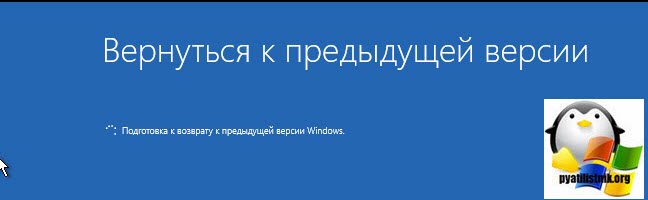
Как видите сама процедура очень простая, главное никогда не торопиться с инсталляцией новых версий, лучше всегда выждите хотя бы пару недель, благодаря этому вы сможете не попасть в нехорошую ситуацию и избежать потерю ваших данных или самой системы. С вами был Иван Семин, автор и создатель, блога Pyatilistnik.org.
Популярные Похожие записи:
 Обновление прошивки dongleserver ProMAX
Обновление прошивки dongleserver ProMAX Ошибка whea uncorrectable error в Windows 10 anniversary update
Ошибка whea uncorrectable error в Windows 10 anniversary update Как удалить Internet Explorer (IE) из Windows Server и Windows 10
Как удалить Internet Explorer (IE) из Windows Server и Windows 10 Как скачать Windows 11, за минуту
Как скачать Windows 11, за минуту Не работает 1С 7.7 в Windows Server 2019
Не работает 1С 7.7 в Windows Server 2019- Ошибка при выполнении файловой операции в 1С 8.3
Источник: pyatilistnik.org
Как вернуться с Windows 10 на Windows 7 или Windows 8?

Релиз новой операционной системы всегда сопровождается массой проблем. Это может быть отсутствие совместимости с драйверами для компонентов компьютера или определенными приложениями. Некоторым пользователям просто не пришлась по нраву операционная система Windows 10 из-за своего нового дизайна и наличия массы изменений в плане функциональности, по сравнению с прошлыми версиями программного обеспечения. Если новая операционная система от компании Microsoft не устроила пользователя компьютера в плане функциональности, есть несколько способов вернуться с Windows 10 на Windows 7 или Windows 8. Это можно сделать штатными средствами системы и при помощи сторонних приложений.
Как восстановить Windows 7 или Windows 8 после установки Windows 10 средствами системы

При установке новой версии операционной системы, на компьютере предусмотрительно остается папка Windows.Old, которой можно воспользоваться, если требуется вернуть прошлую версию Windows. При этом она сохраняется только в той ситуации, когда проходило обновление операционной системы без форматирования жесткого диска.
Чтобы воспользоваться папкой Windows.Old для восстановления Windows 7 или 8 после обновления на Windows 10, необходимо сделать следующее:
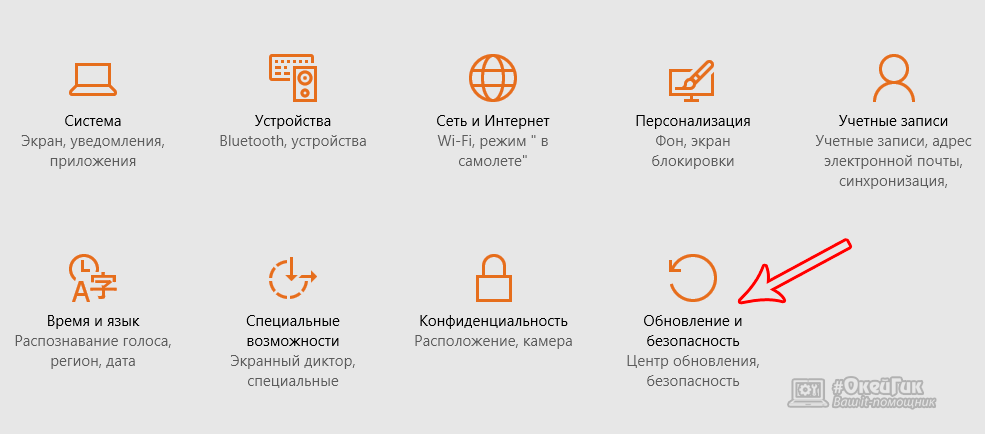
- Нажать на кнопку «Пуск» и перейти в «Параметры» операционной системы;
- Далее найдите среди представленных пунктов меню «Обновление и безопасность»;
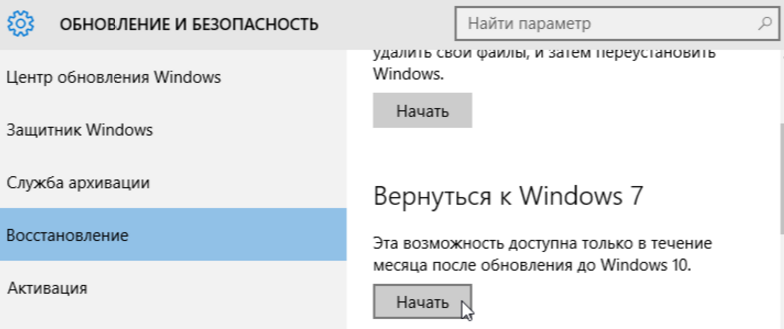
Внимание: Если в процессе обновления папка Windows.Old была повреждена и не сохранила резервные сведения для восстановления операционной системы, данный пункт меню может отсутствовать.
При описанном выше методе отката с Windows 10 на более ранние версии операционной системы, пользователь получает возможность сохранить при восстановлении все свои программы, а также имеющиеся файлы.
В ситуации, когда восстановиться подобным образом не получилось (из-за отсутствия пункта в меню или по другой причине), рекомендуем попробовать восстановление системы с использованием стороннего софта, которое описано ниже в инструкции.
Откат системы с Windows 10 на Windows 7 или Windows 8 при помощи стороннего софта
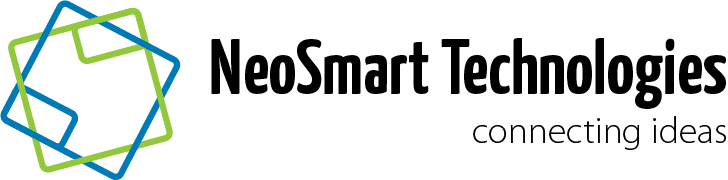
Когда в параметрах операционной системы отсутствует пункт восстановления до прошлой версии Windows, но при этом папка Windows.Old сохранена, можно воспользоваться специализированными утилитами, которые в некоторых случаях способны решить проблему. Наиболее известной программой, позволяющей восстановить Windows 7 или Windows 8 после установки Windows 10, является Neosmart Windows 10 Rollback Utility. Она весит чуть более 200 мегабайт и является образом, который необходимо записать на CD/DVD-диск или флешку, чтобы создать носитель для восстановления.
Проще всего записать программу Neosmart Windows 10 Rollback Utility с использованием специальной утилиты, также разработанной компанией Neosmart, которая носит название USB Creator. Все озвученные выше программы имеются на официальном сайте разработчиков в бесплатных пробных версиях, которых будет достаточно для того, чтобы вернуться с Windows 10 на версию операционной системы, сохраненную в Windows.Old. Обратите внимание, что также для записи загрузочного диска или флешки можно использовать и другие приложения, к примеру, известную программу UltraISO.
Когда утилита будет записана, можно начинать процедуру восстановления. Для этого зайдите в BIOS и выставьте процесс загрузки с носителя, на который записана утилита. После этого перезагрузите компьютер и выберите пункт Automated Repair на первом открывшемся экране. Далее вы увидите все системы, к которым можно вернуться. Чтобы начать процедуру восстановления, кликните на Roll Back.
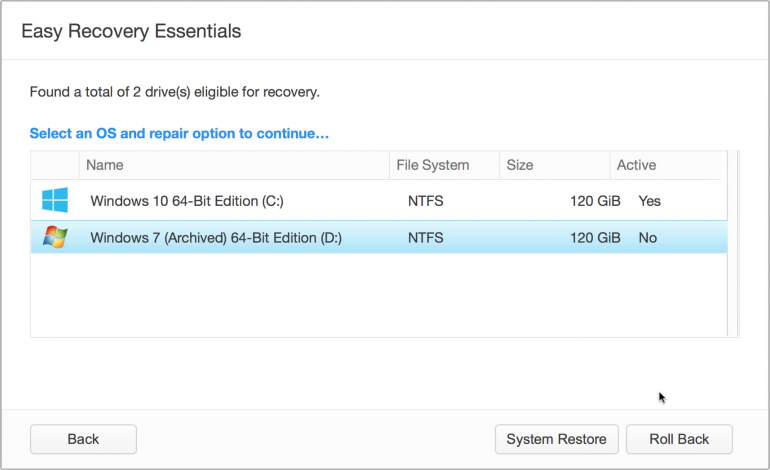
Внимание: Приложение Neosmart Windows 10 Rollback Utility автоматически при откате системы сохраняет текущую версию Windows 10 на тот случай, если с установкой произойдут проблемы.
Как вернуть Windows 7 или Windows 8 после установки Windows 10 при полном форматировании
Если вы полностью удалили прошлую версию операционной системы с компьютера и установили Windows 10 на чистый жесткий диск, можно попробовать восстановить Windows 7 или Windows 8 при помощи сохранившихся инструментов системы или лицензионных ключей.
На ноутбуках практически всегда присутствует отдельный раздел на жестком диске, который является системным, и на нем хранится образ восстановления системы. В зависимости от модели ноутбука или компьютера, данный инструмент может работать по-разному, но он позволяет установить ту версию операционной системы, которая была на жестком диске изначально.
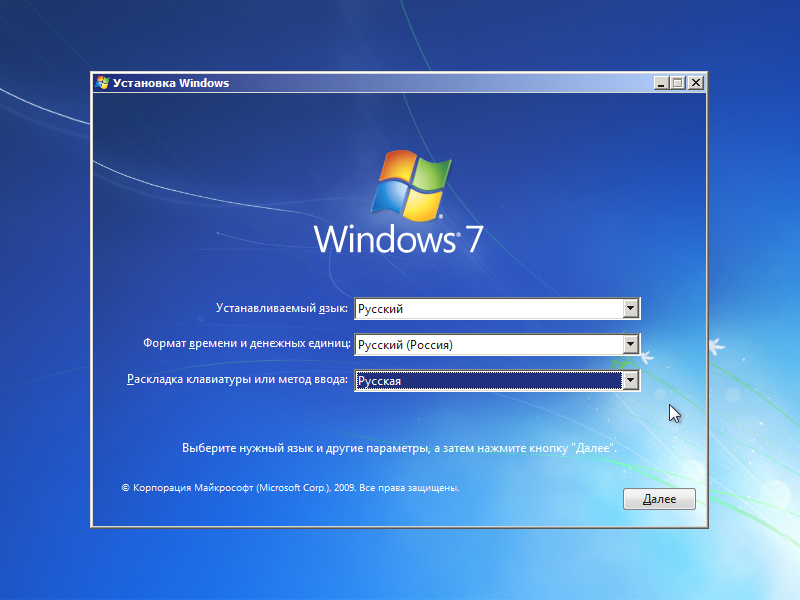
Второй способ восстановить Windows 7 или Windows 8 – это загрузка образа системы из интернета. На сайте компании Microsoft можно скачать образ любой версии Windows. Далее его необходимо записать на флешку или DVD-диск и установить. Проблема в процессе установки возникнет с отсутствием лицензионного ключа, но если вы используете ноутбук или компьютер, на котором изначально был установлен Windows, то можно получить необходимые OEM-ключи заранее.
Обратите внимание, что компания Microsoft дает пользователям 30 дней на то, чтобы они вернулися с Windows 10 на более раннюю версию операционной системы по OEM-ключу. Через 30 дней он перестает быть действительным и «прикрепляется» к Windows 10.
Источник: okeygeek.ru